「NFT購入のためにコインチェックの口座をつくりたいんだけど難しいのかな?」
「初心者のわたしにもわかるように誰か教えてほしい!」
こんなふうに思っていませんか?
この記事でわかること
・コインチェックで口座を開設する手順
・一番簡単な口座開設方法
・コインチェック口座開設にお金はかかる?
この記事の執筆者は…
・SNS総フォロワー 約10000人(27)
・2017年から仮想通貨を運用
・仮想通貨7桁運用中
・NFTコレクション『Crypto Beautiful』コミュニティモデレーター
今回は仮想通貨初心者に一番オススメな取引所『コインチェック』の口座開設の方法を紹介します。
仮想通貨取引所は日本国内だけでもいくつかありますが、その中でも仮想通貨初心者の方にオススメなのは断然コインチェック。
私自身も仮想通貨に興味を持ったとき、最初に開設したのがコインチェックでした!
コインチェックは、国内でも大手の仮想通貨の取引所です。
国内の大手ネット証券『マネックス』のグループが運営しているので、セキュリティ面でも安心できます。
今すぐ口座開設したい方はコインチェック公式サイトから口座開設しましょう!【口座開設は無料です】
それでは本記事の手順にそって、【5分で】口座開設を終わらせましょう!
コインチェックで口座開設【5ステップで完了】
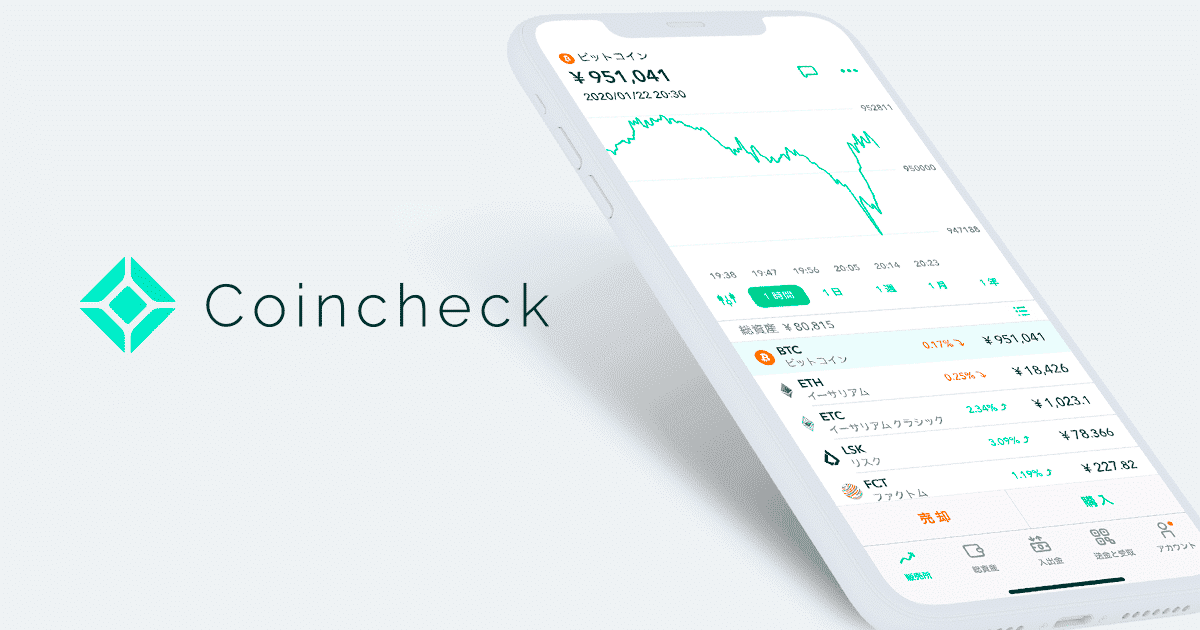
コインチェックで口座開設する手順は下記のとおりです。
①公式サイトにアクセスする
②メールアドレスとパスワード認証
③SMS認証をする
④本人確認書類を提出する【※Webで完結します】
⑤2段階認証を設定する
コインチェックの画面はとてもわかりやすく手順も簡単なので、口座開設に5分、早ければ2段階認証も含めたすべての作業が15分ほどで完了します!それでは1つずつ説明します。
ステップ1:公式サイトにアクセスする
まずは、コインチェックの公式サイトにアクセスしましょう。
▷▷▷コインチェック【公式】
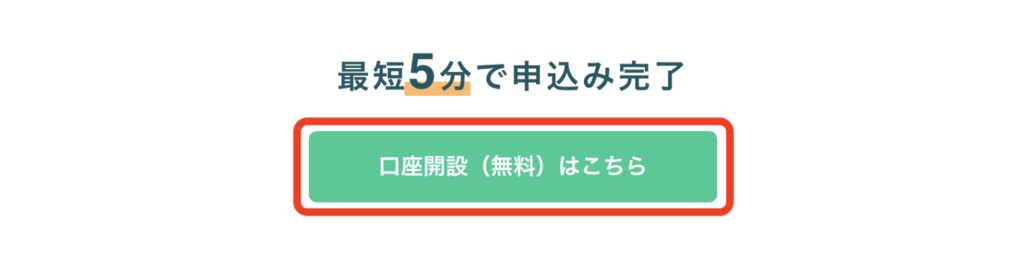
『口座開設(無料)はこちら』をクリック
ステップ2:メールアドレスとパスワード認証
メールアドレスとパスワードを設定します。
パスワードを忘れないようにメモしたら、下のボックスにチェックを入れて『登録する』をクリック。
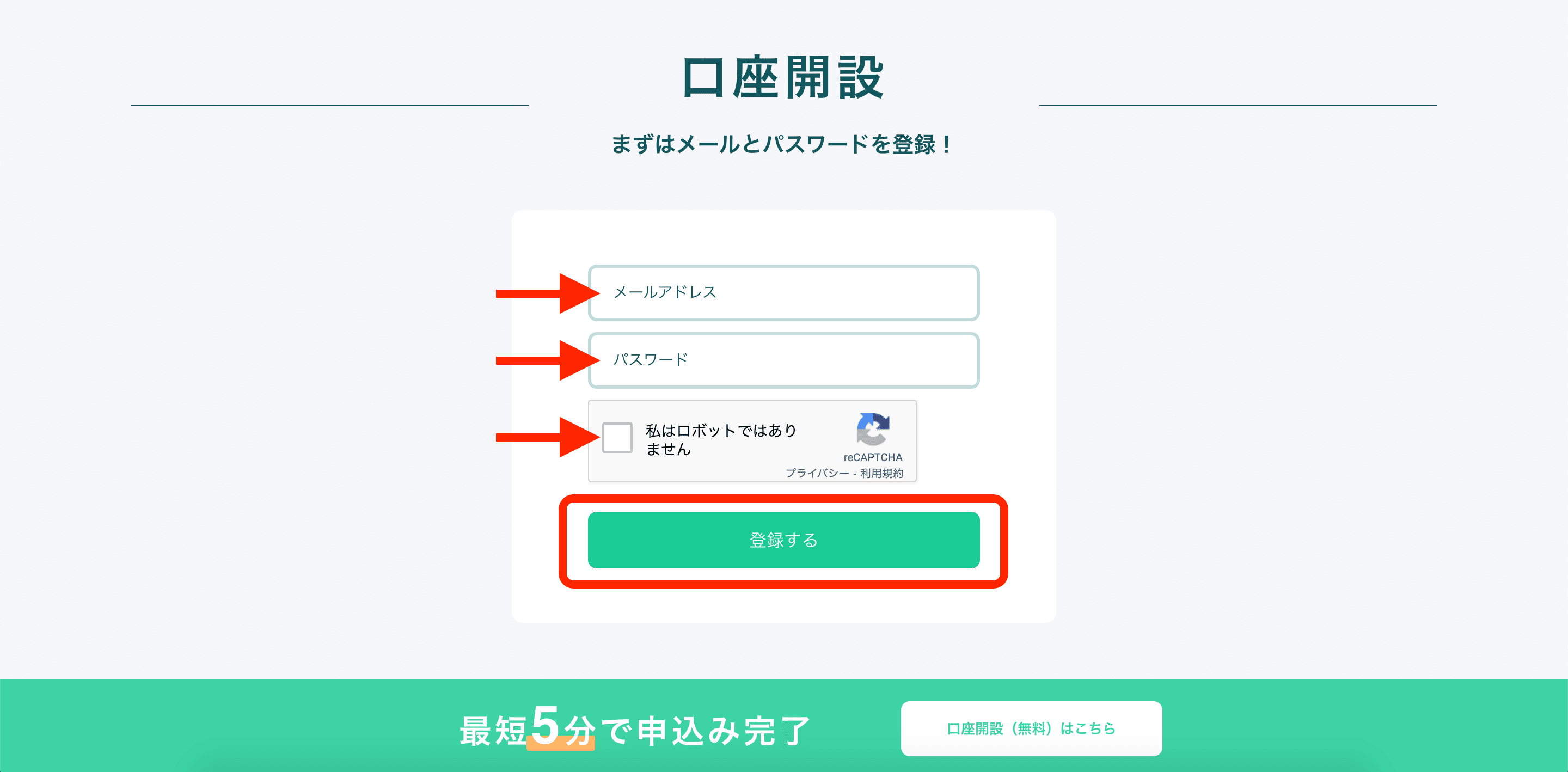
登録したメールアドレスにコインチェックからメールが届きます。

メール内に記載されているURLをクリックすれば『アカウントの登録』は完了です!

『アカウントの登録』は以上です。合わせて口座利用のための本人確認とセキュリティ対策も完了させておきましょう!
ステップ3:SMS認証をする
先ほど入力した『メールアドレス』と『パスワード』を入力してコインチェックにログイン。

するとこちらのページが開くので、『各種重要事項を確認する』のボタンをクリック。

重要事項の確認ページが出てくるので、すべてチェックマークを入れて一番下の緑ボタンを押す。

『本人確認書類を提出する』をクリック。

本人確認は
①電話番号(SMS)認証
②免許証などの確認
の2ステップがあります。まずは①電話番号(SMS)認証をすすめていきましょう!
電話番号(SMS)認証
コチラの画面で電話番号を入力(ハイフンなしでOK!)
『SMSを送信する』をクリック。

するとすぐに、入力した電話番号のショートメッセージあてに6ケタの番号が届きます。
それを下記のように入力し『認証する』をクリック。

これで電話番号の登録が完了です!
ステップ4:本人確認書類を提出する【※郵送なし】
次に、本人確認書類を提出しましょう。
(書類といっても郵送などの面倒な手続きはいりません◎)
『本人確認書類を提出する』をクリック。

コインチェックアプリをつかって本人確認していきましょう。
まずはコインチェックの公式アプリをダウンロードしていきます。
『アプリのQRコードを表示』をクリック。

QRコードを読み込んでアプリをダウンロードします。
(QRコードがうまく読み込めないときはAppleStore/PlayStoreで『コインチェック』を検索してダウンロードすればOK!)


コインチェックアプリをインストールしたら、最初に設定した『メールアドレス』『パスワード』を使って自分のアカウントにログインします。
ログインできたら、最初の画面の真ん中下『本人確認』をタップ。

STEP2『基本情報入力』をタップ。

まずは名前や生年月日などを入力していきます。

すべての項目が入力できたら『該当しない』にチェックを入れて、『確認』をタップします。

つづいてSTEP3『本人確認書類』をタップ。

提出する本人確認書類を選びます。

本人確認書類は下記のどれかを用意しましょう。
結論から言うと、『運転免許証』か『マイナンバーカード』がオススメです!
登録可能な本人確認書類
・運転免許証(表面と裏面)
・マイナンバーカード(表面のみ、通知カード不可)
・パスポート(顔写真ページと住所記載ページ)
・運転経歴証明書(表面と裏面)
・住民基本台帳カード(表面と裏面)
『はい』をタップ。

するとコインチェックから本人確認提出のためのメールが届きます。
本人確認はスマホでおこなうので、メールはスマホで開くようにしましょう。

届いたメールに書かれているURLをタップすると下のような画面にうつります。
『同意して次へ進む』をタップ。

今回はマイナンバーカードをつかって進めていこうと思います!(免許証などでも手順の流れはおなじです◎)
注意事項確認にチェックを入れ、『次へ進む』をタップ。

マイナンバーカードを用意し、『撮影開始』をタップ。

カードの正面、斜め上からの撮影が完了したらつぎに顔の撮影をしていきます。

これで撮影と本人確認はすべて完了!

コインチェックから完了メール(審査は最短でその日のうちに完了!)が届いたら、口座開設は完了です!
本人確認のステップが完了したら、アプリ版コインチェックは『アンダウンロード』しておくことをオススメします。(スマホにアプリを入れておくとスマホを落とした際にお金がすべて抜かれる可能性があります!)
ステップ5:2段階認証を設定する
さいごに、いつ口座を使っても安心なようにセキュリティ対策をしておきます。
仮想通貨関連の登録には『2段階認証』は必須です!
2段階認証は下記の手順で設定できます。
①『設定マーク』から『2段階認証』をクリック
②認証アプリ『Google Authenticater』をダウンロード
③『設定する』をクリック
④送られてくるメールのURLをクリック
⑤QRコードを読み取り、認証アプリを設定
⑥認証アプリで生成された6桁の数字を入力
まずパソコンの画面でコインチェックをひらきます。
ひらいたら『設定』のマークを押し、『2段階認証』をクリックします。

スマホに『Google Authenticater』という2段階認証のアプリをダウンロードします。


『Google Authenticater』をひらき、セットアップを進めます。
セットアップは『QRコード』を使うのが簡単でオススメです!

パソコンのコインチェック画面で『設定する』をクリック。

すると画面にQRコードが表示されますので、これを『Google Authenticater』のアプリで読み取ります。

コインチェック用の数字が画面に表示されました!

そうしたら、スマホに表示されている6ケタの数字をコインチェック画面に入力します。

コインチェックの画面に『設定済みです』の表示がされたらOK!
これでコインチェックの2段階認証が設定できました!

これでセキュリティ対策もバッチリ!
これからはコインチェックをひらく際に、毎回2段階認証が起動します。
これでもしもコインチェックのパスワードが誰かにバレても、2段階認証でブロックできるので安心です◎
以上でコインチェックの口座開設はすべて完了です!お疲れ様でした!
さっそく、コインチェックで仮想通貨を購入してみましょう!
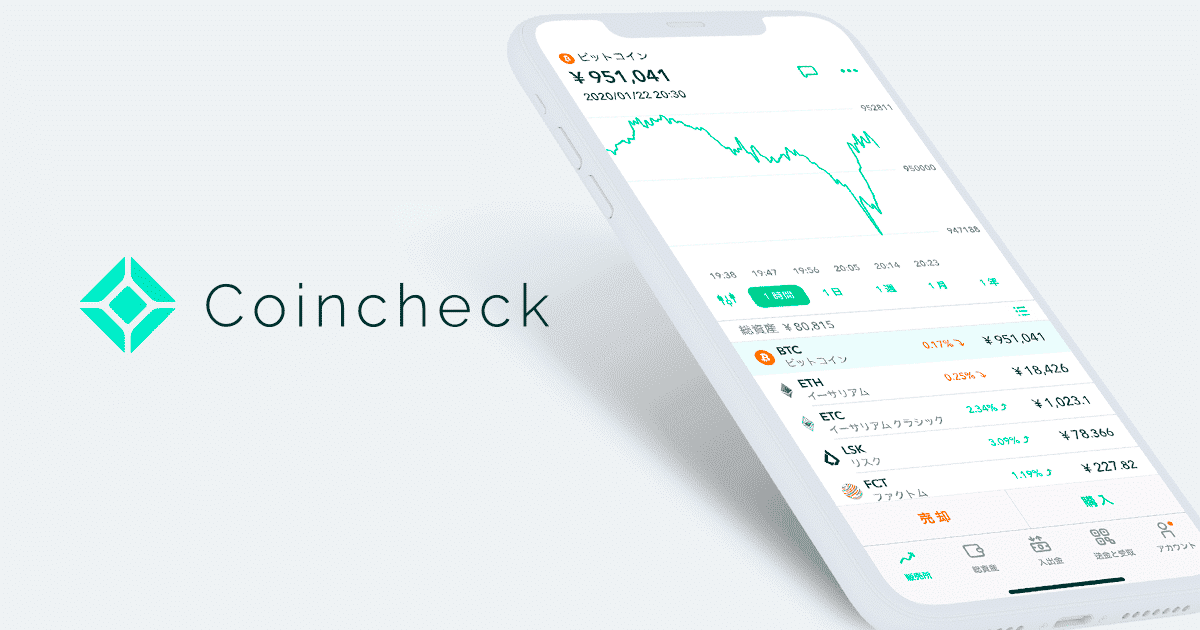
今回はコインチェックの口座開設の手順を解説しました!
【コインチェック口座開設まとめ】
①公式サイト
にアクセスする
②メールアドレスとパスワード認証
③SMS認証をする
④本人確認書類を提出する
⑤2段階認証を設定する
(注)アプリ版コインチェックは手続きが完了したら忘れずアンダウンロードすること!
口座開設が完了したら、日本円を入金していつでも仮想通貨を購入できます。
NFTを購入してみたいという方はイーサリアム(ETH)がオススメ!NFTの購入にはイーサリアムが必須です。
イーサリアムの購入方法は▽下記の記事▽でまとめておりますので合わせてご覧ください。
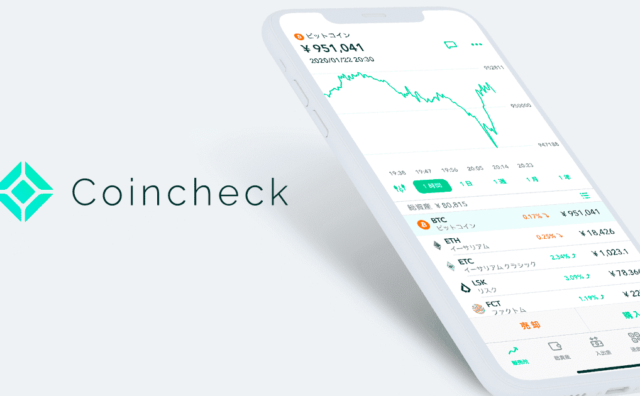


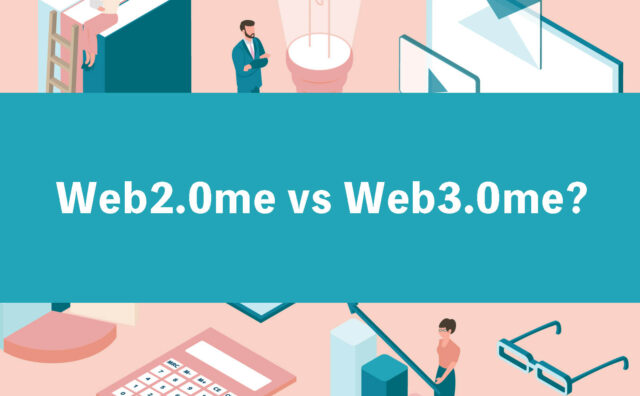
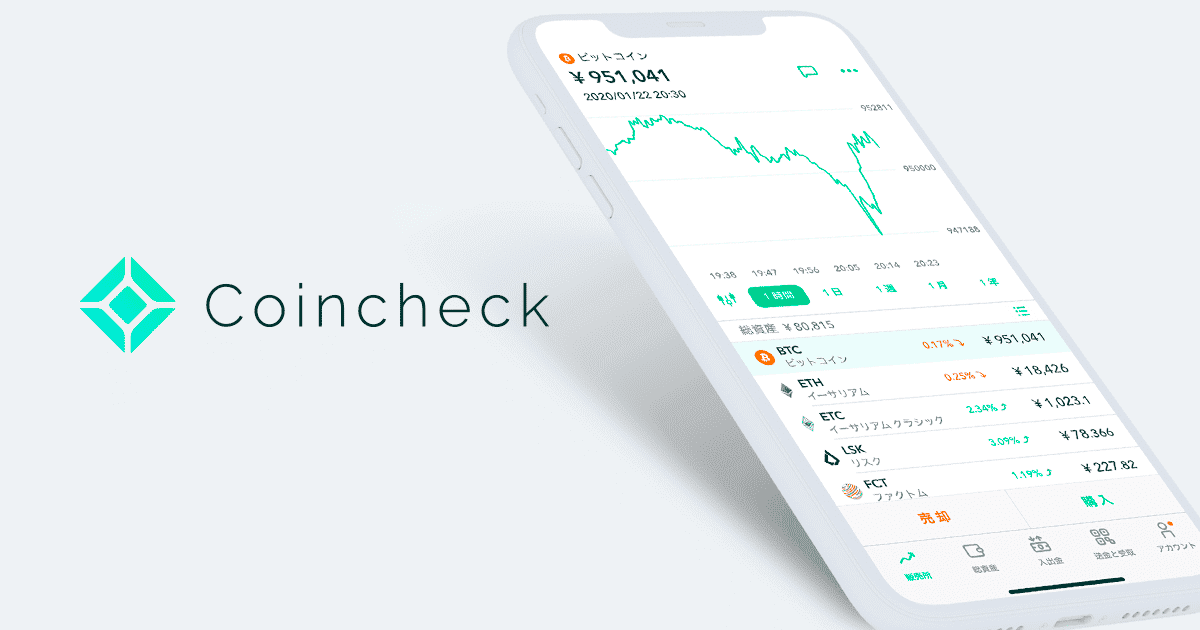



コメント